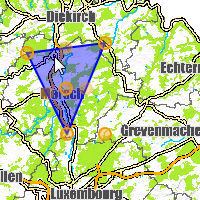Lëtzebuergesch (lu)
Français (fr)
Deutsch (de)
English (en)
Portals
Lëtzebuergesch (lu)
Français (fr)
Deutsch (de)
English (en)
Portals
Wenn der graphische Auswahlmodus aktiv ist, können Sie in der Karte den gewünschten geographischen Bereich durch eine Polygongeometrie definieren. Bestimmen Sie in der Karte nacheinander die Stützpunkte des Polygons durch einfaches Anklicken und schliessen Sie die Eingabe durch Doppelklick ab. Die durch diesen Polygon definierte Fläche wird automatisch erzeugt und dargestellt.



Beachten Sie dass eine neue Bereichsdefinition eine eventuell existierende Auswahl löscht. Falls Sie mehrere polygonförmige geographische Bereiche brauchen, müssen diese jeweils einzeln bestellt werden.
Eine bestehende Fläche kann editiert werden. Klicken Sie dazu in die Polygonfläche um den Editiermodus anzuschalten. Seine Farbe wechselt auf Lila und die Stützpunkte des Polygons sowie 2 weitere Ankerpunkte werden sichtbar. Der innere Ankerpunkt dient dazu die gesamte Polygon-Geometrie neu zu positioneren (verschieben), der äussere Ankerpunkt dient der Rotation der Geometrie. Klicken Sie dazu auf den Ankerpunkt, halten die Maustaste gedrückt während Sie den Ankerpunkt verschieben bis der Polygon nach Wunsch positioniert ist, und lassen Sie dann die Maustaste los.
Die eigentlichen Stützpunkte des Polygons können einzeln mit der Maus verschoben werden. Zwischen 2 Polygonpunkten erkennt man (leicht durchsichtige) Hilfsstützpunkte. Diese dienen dazu, neue zusätzliche Stützpunkt zwischen zwei existenten einzufügen. Dazu genügt es, den Hilfsstützpunkt mit der Maus anzuklicken und an den gewünschten Punkt zu verschieben.